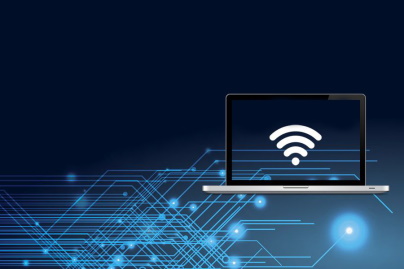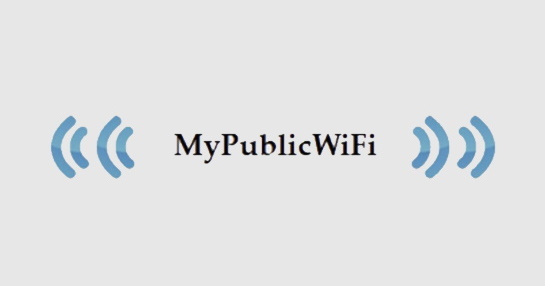- Может ли ноутбук раздавать Wi-Fi без роутера? Что для этого нужно и как настроить?
- Что нужно для раздачи Wi-Fi с ноутбука?
- Как запустить точку доступа и раздать интернет без роутера?
- Универсальный способ: через командную строку
- Через специальные программы
- Функция «Мобильный хот-спот» в Windows 10
- Выводы
- Программы для раздачи WiFi
- Программы для раздачи WiFi
- Лучшие программы для раздачи WiFi
Может ли ноутбук раздавать Wi-Fi без роутера? Что для этого нужно и как настроить?
Да, может! Но там есть много нюансов и непонятных моментов, о которых я расскажу в этой статье. Ниже вы найдете подробный ответ на вопрос: «может ли ноутбук раздавать Wi-Fi?». Так как на эту тему я написал уже много подробных инструкций, то по ходу написания статьи я буду давать ссылки на подробные инструкции, по которым вы сможете настроить раздачу интернета по Wi-Fi со своего ноутбука, или стационарного компьютера.
Для тех кому интересно, как это работает. Несколько слов о самой технологии и как все реализовано. С целью как-то расширить функционал беспроводной технологии Wi-Fi, в компании Microsoft разработали технологию Virtual WiFi. Это такая программная оболочка (по сути, просто программа встроенная в Windows) , которая умеет создавать виртуальные Wi-Fi адаптеры. Вот в ноутбуке, или к компьютеру подключен один физический адаптер, или Wi-Fi модуль (проще говоря, плата) . И этот адаптер может, например, только подключатся к Wi-Fi сетям. А благодаря технологии Virtual WiFi, в Windows есть возможность создавать виртуальный Wi-Fi адаптер, который будет работать независимо от основного (с разными настройками) . Например, один принимает Wi-Fi, а второй раздает его. Вот так все это работает. Именно технология Virtual WiFi позволяет раздавать Wi-Fi с ноутбука без роутера.
Начиная с Windows 7 появилась возможность запуска виртуальной точки доступа простым способом (с помощью определенных команд) . Все что необходимо, это поддержка SoftAP в драйвере беспроводного сетевого адаптера. Как показывает практика, с этим проблем нет. Хотя, в редких случаях, когда не удается запустить виртуальную точку доступа, обновление драйвера может помочь.
Не смотря на то, что интернет на свои устройства можно раздать с ноутбука, или ПК, такой способ организации Wi-Fi сети никогда не заменит настоящий роутер. С роутером все намного проще, надежнее и стабильнее. Намного больше возможностей и функций. Виртуальную Wi-Fi сеть можно использовать временно, иногда, но не совсем правильно рассматривать этот способ, как полноценную замену маршрутизатора. Лучше купить самый дешевый роутер (подробнее о выборе читайте в этой статье). Так будет лучше, поверьте.
Как я уже писал выше, технология Virtual WiFi встроена в операционную систему Windows 7 (кроме начальной версии) , Windows 8, и конечно же в Windows 10. Кстати, в десятой версии появилась уже оболочка для работы с этой функцией, которая называется «Мобильный хот-спот». Мы к этому еще вернемся.
Что нужно для раздачи Wi-Fi с ноутбука?
Да ничего особенного. Ноутбук со встроенным, рабочим Wi-Fi модулем (он есть в каждой модели) , или стационарный компьютер с внутренним, или внешним Wi-Fi адаптером. О них я писал здесь. Понятно, что он должен быть подключен к интернету. По кабелю, или через USB-модем. Так же возможен вариант использования ноутбука в качестве репитера (усилителя) . Это значит, что он будет принимать интернет по Wi-Fi, и раздавать его уже в виде другой беспроводной сети.
На Wi-Fi адаптер должен быть установлен драйвер. То есть, сам адаптер должен отображаться в диспетчере устройств. Wi-Fi должен работать. Как проверить? В диспетчере устройств, на вкладке «Сетевые адаптеры» должен быть адаптер, в названии которого есть «Wireless», «Wi-Fi», «802.11», или «WLAN».
А в сетевых подключениях должен быть адаптер «Беспроводное сетевое соединение», или «Беспроводная сеть» в Windows 10.
Если у вас нет этих адаптеров в настройках, то устанавливайте драйвер. Драйвер скачивайте с официального сайта производителя ноутбука, или самого адаптера. И только для своей модели и установленной версии Windows. Вам может пригодится статья по установке драйвера на Wi-Fi адаптер в Windows 7, и отдельная инструкция по установке драйвера в Windows 10.
Но это еще не все. Можно проверить, поддерживает ли драйвер SoftAP. Запуск виртуальной точки доступа. То что нам нужно для раздачи интернета по Wi-Fi сети с ноутбука.
Для этого нужно в командной строке запущенной от имени администратора выполнить следующую команду:
Результат должен быть таким («Поддержка размещенной сети» – «Да»):
Если у вас там «Нет», то советую попробовать запустить точку доступа. Если не получится, то обновляйте драйвер.
В Windows 10 часто указана «Поддержка размещенной сети» – «Нет», но при этом ноутбук отлично раздает интернет через мобильный хот-спот.
Что необходимо для раздачи Wi-Fi сети мы выяснили, можно приступать непосредственно к настройке и запуску самой точки доступа.
Как запустить точку доступа и раздать интернет без роутера?
- С помощью команд, которые нужно выполнить в командной строке. Это универсальный способ, который работает в Windows 10, Windows 8 и Windows 7. Команды одинаковые. В большинстве случаев лучше использовать именно этот вариант. Из минусов: сложновато разобраться (по моим инструкциям – легко) и каждый раз нужно открывать командую строку, чтобы запустить раздачу. Но и здесь есть решение. Расскажу дальше в статье.
- Через специальные, сторонние программы. Есть много бесплатных, и платных программ для запуска SoftAP. Все эти программы являются просто оболочкой, и выполняют те же команды, которые можно выполнить самому через командную строку. Просто в программах это можно сделать нажатием на кнопки. Не редко с ними возникает много проблем. И если не удается запустить виртуальную сеть через командную строку, то и через программу скорее всего не получится.
- Через мобильный хот-спот. Только в Windows 10. Это отдельная функция в параметрах, с помощью которой можно в несколько кликов раздать интернет. Если у вас Windows 10 и интернет не через PPPoE, то рекомендую именно этот вариант.
Универсальный способ: через командную строку
Подходит для всех операционных систем Windows. Нужно запустить командную строку от имени администратора. Для управления виртуальной точкой доступа Wi-Fi нам понадобится всего три команды:
netsh wlan set hostednetwork mode=allow ssid=»mywi-fi» key=»11111111″ keyUsage=persistent – где «mywi-fi» это имя сети, а «11111111» это пароль. Их можно сменить на свои. Эту команду выполняем только один раз. Или когда нужно сменить имя сети, или пароль.
Важный момент:
После запуска сети нужно обязательно открыть общий доступ в свойствах подключения к интернету. В противном случае, ноутбук будет раздавать Wi-Fi сеть, но без доступа к интернету, или устройства не будут к ней подключатся. Как это сделать, я подробно показывал в статьях по ссылкам ниже.
Подробные инструкции:
Выбирайте более подходящую для себя инструкцию и настраивайте.
Проблемы и решения:
- Раздали Wi-Fi с ноутбука, а интернет не работает «Без доступа к интернету»
- Не удалось запустить размещенную сеть в Windows (Ошибка: Не удалось запустить размещенную сеть. Группа или ресурс не находятся в нужном состоянии для выполнения требуемой операции.)
- Проблемы с открытием общего доступа к интернету по Wi-Fi в Windows 10
Через специальные программы
Что-то мне никогда не нравился этот вариант. Проще уже с помощью команд. Но способ то рабочий, так что можете попробовать. Рекомендую следующие программы: Virtual Router, Switch Virtual Router, Maryfi, Connectify 2016.
Очень подробно по настройке этих программ я писал в статье: программы для раздачи Wi-Fi с ноутбука. Там вы найдете подробные инструкции и всю необходимую информацию.
Функция «Мобильный хот-спот» в Windows 10
Если у вас установлена десятка, то рекомендую этот способ. Если получится запустить. Просто этот «хот-спот» еще тот фрукт 🙂
Находится он в параметрах:
Там все очень просто. Но на всякий случай у нас есть подробные инструкции:
Вроде все статьи собрал. Этой информации вам будет достаточно.
Выводы
Мы с вами выяснили, что практически каждый ноутбук и компьютер может поделится интернетом по Wi-Fi сети с другими устройствами. Для этого нужен только настроенный Wi-Fi адаптер. Дальше достаточно запустить раздачу одним из способов, и в зависимости от выбранного способа открыть общий доступ к интернету. После чего наш ноутбук превращается в роутер
Судя по комментариям к другим статьям, не всегда эта функция работает стабильно и без проблем. У меня все работает. Хоть и пользуюсь я этим способом только когда инструкции по этой теме пишу. Если есть роутер, то нет необходимости мучить ноутбук.
Скорее всего у вас остались какие-то вопросы. Задавайте их в комментариях, не стесняйтесь 🙂
18
78817
Сергей
Настройка виртуальной Wi-Fi сети
Программы для раздачи WiFi
Нужно срочно создать точку доступа и раздать Вай Фай с компьютера или ноутбука? Скачайте бесплатные программы для раздачи WiFi и используйте их по назначению. На данной странице доступны только самые простые и мощные программные обеспечения для быстрого и эффективного создания точек доступа.
MaryFi — бесплатный и простой в использовании виртуальный роутер беспроводных сетей. Единственными условиями работы программы, является наличие Microsoft Virtual Wi-Fi Miniport Adapter на компьютере.
Virtual WIFI – некоммерческий функциональный виртуальный маршрутизатор с помощью которого можно превратить компьютер в полноценный WI-FI роутер в реальную точку доступа к Интернету. Обычно софт..
mHotspot – бесплатная программа для создания удаленных точек доступа и виртуальных Wi-Fi-маршрутизаторов на компьютерах под управлением Windows. При помощи программы можно распространять любое..
WiFi Hotspot Creator – бесплатный виртуальный роутер, который позволяет создавать точку беспроводной сети на обычном компьютере или планшете оснащенном Wi-Fi модулем без использования..
MyPublicWiFi бесплатная утилита для создания точки доступа Wi-Fi на компьютере. Программа имеет встроенный брандмауэр, а также возможность записывать адреса всех посещенных сайтов.
Программа «Connectify Hotspot» — отличная утилита. По факту, после установки данного приложения вы получите полнофункциональный маршрутизатор прямо внутри вашего ПК. С «Connectify Hotspot» каждый..
Виртуал Роутер Плюс — это бесплатное приложение, которое позволяет с лёгкостью создать точку доступа на компьютере или ноутбуке и раздавать Wifi на другие устройства.
Connectify — мощное приложение для создания точки доступа из Вашего компьютера или ноутбука. Установив эту программу, Вы сможете раздавать WiFi на другие устройства.
Magic WiFi — бесплатная утилита для быстрого создания точки доступа и раздачи Вай Фая через компьютер или ноутбук.
Программы для раздачи WiFi
Каким образом сейчас все современные гаджеты получают доступ в интернет? Через подключение по WiFi. Но что делать, если домашний роутер вышел из строя? Самый простой вариант — использовать программы для раздачи WiFi, которые позволяют ПК или ноутбук превратить в полноценную точку доступа 802.11n (2,4 GHz). Останется только воткнуть WAN-кабель (от провайдера) в устройство, запустить программу и настроить параметры точки доступа.
А ещё с их помощью можно превратить ноутбук в полноценный репитер, для увеличения площади покрытия имеющейся сети WiFi. Правда, адаптер беспроводной связи, установленный в устройстве, для этого должен поддерживать режим «хотспот». Но его поддержка имеется практически во всех WiFi-модулях, выпущенных после 2012 года.
Лучшие программы для раздачи WiFi
Программы для раздачи WiFi с ноутбука позволят раздать интернет на все совместимые устройства:
- телефоны или планшеты под управлением Android;
- iPhone и iPad;
- телефоны на Windows Mobile;
- другие ПК и ноутбуки (в которых установлен модуль WiFi);
- КПК;
- ТВ-приставки;
- SmartTV (с поддержкой подключение по беспроводной сети);
- игровые приставки.
Операционная система, установленная на устройстве клиента, не имеет значения. Это может быть даже ноутбук с Linux, MacOS, ChromeOS.
В качестве источника интернета не обязательно использовать WAN-кабель. Раздачу можно организовать и с USB-модема, и даже с телефона, подключенного по USB (в режиме «модем»).
Некоторые из таких программ для Windows в буквальном смысле эмулируют роутер. То есть пользователь сможет мониторить скорость подключения каждого из клиента, ограничивать доступ по MAC-адресу.
Интерфейс данных приложений разработчиками специально максимально упрощен. Так что даже инструкция для них не потребуется. Достаточно установить, перезагрузить компьютер (для активации драйвера виртуальной точки доступа), после — через приложение активировать вещание точки доступа.
Скачать программы для раздачи WiFi абсолютно бесплатно можно на нашем сайте. И представлены только актуальные их версии. И обязательно на русском языке (если перевод существует).